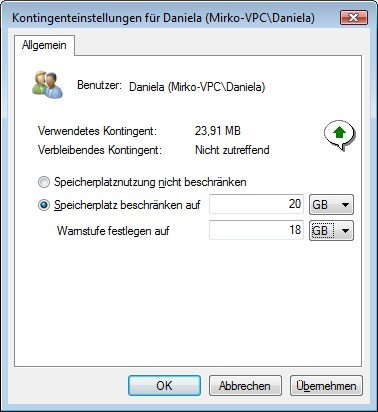30.10.2013 | Tipps
Wo Flatrate drauf steht, da muss auch Flatrate drin sein – so könnte man das Urteil vom Landgericht Köln auf den Punkt bringen. Recht haben sie, die Richter. Genau so muss man das sehen. So, und nicht anders. Die ungenierte Gängelei durch die großen Konzerne muss endlich mal ein Ende haben.
11.09.2011 | Tipps
Dank Benutzerkonten lässt sich Windows mit der ganzen Familie nutzen. Jeder bekommt seinen eigenen Dateibereich und kann dort machen, was er oder sie will. Kritisch dabei: Es gibt keine Dateibegrenzung. Jeder Windows-Nutzer kann beliebig viel Festplattenspeicher belegen. Wer nicht möchte, dass plötzlich kein Platz mehr ist, da jemand die Platte mit riesigen Dateien “verstopft”, kann den Speicherplatz pro Nutzer begrenzen.
24.06.2010 | Tipps
Beim Verfassen von Briefen oder Textdokumenten ist es oft zum Verzweifeln. Mitunter schaltet der Rechner unvermittelt aufs englische Tastaturlayout um. Die Folge: Umlaute lassen sich nicht mehr eingeben, die Tasten [Y] und [Z] sind vertauscht. Mit einem Trick geht’s blitzschnell wieder zurück zum deutschen Tastaturformat.
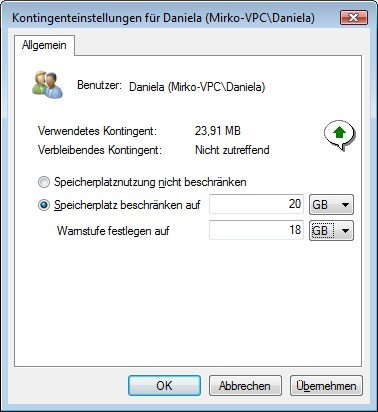
05.02.2009 | Tipps
Selbst auf der größten Festplatte ist nicht unbegrenzt Platz. Wenn die ganze Familie den Rechner nutzt und jeder über ein eigenes Benutzerkonto verfügt, kann es schnell eng werden. Was kaum ein Windows-User weiß: Damit niemand die Festplatte mit riesigen Downloads verstopft, lässt sich der maximale Speicherplatz für jeden Benutzer begrenzen.